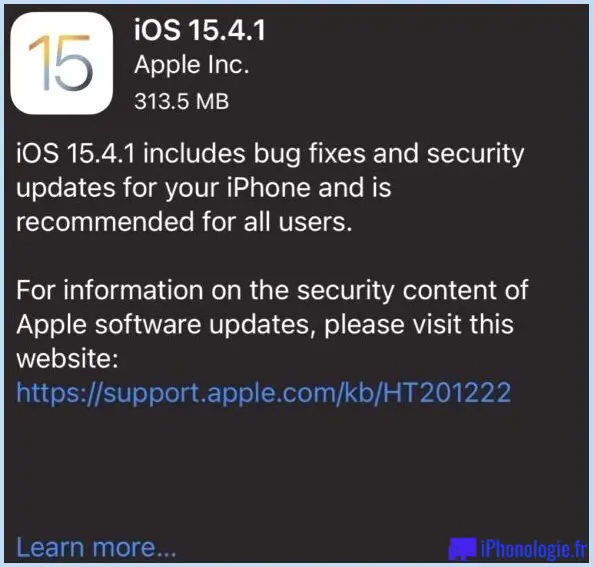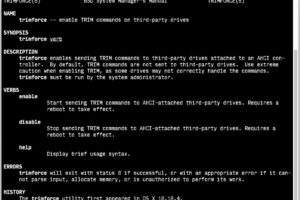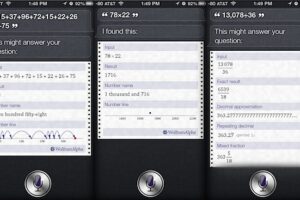Comment faire taire Siri avec l'interrupteur de sourdine sur l'iPhone et l'iPad
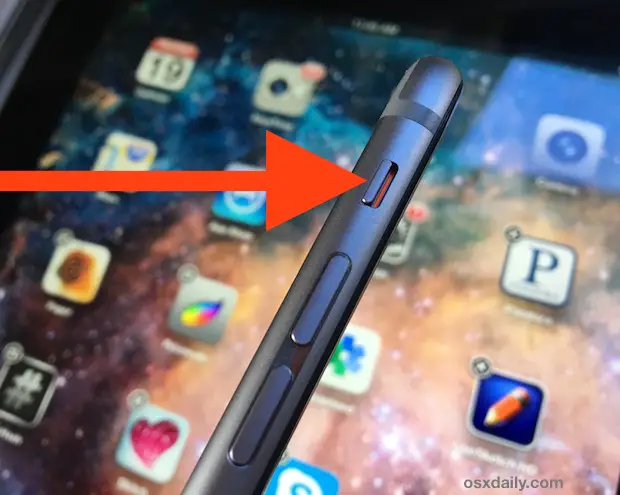
Toujours serviable et parfois comique, Siri est une assistante virtuelle plutôt vocale, qui répond par défaut aux directives et aux ordres. Mais si vous voulez étouffer cette réponse vocale de Siri tout en utilisant la fonction pour les commandes et les requêtes, vous pouvez activer un réglage optionnel qui fait que Siri obéit au commutateur de sourdine matériel plus large de l'iPhone et de l'iPad.
Mettre Siri en sourdine avec l'interrupteur du matériel est un réglage facile à activer, mais il est un peu enterré et formulé de façon un peu étrange, alors ne soyez pas surpris si vous l'avez négligé en vous promenant dans Paramètres.
Activer la mise en sourdine et la mise hors tension de Siri avec le commutateur matériel de l'iPhone et de l'iPad
- Ouvrez Paramètres et allez dans "Général" puis dans "Siri"
- Choisissez "Voice Feedback" et sélectionnez "Control with Ring Switch" (oui, le bouton "Mute" sur le côté de l'iPhone et de l'iPad est appelé ici "Ring Switch", mais c'est le bouton "mute" que vous connaissez et que vous aimez)
- Laissez les paramètres et activez Siri avec le bouton muet activé, Siri répondra en texte et à l'écran uniquement, sans blabla au monde entier
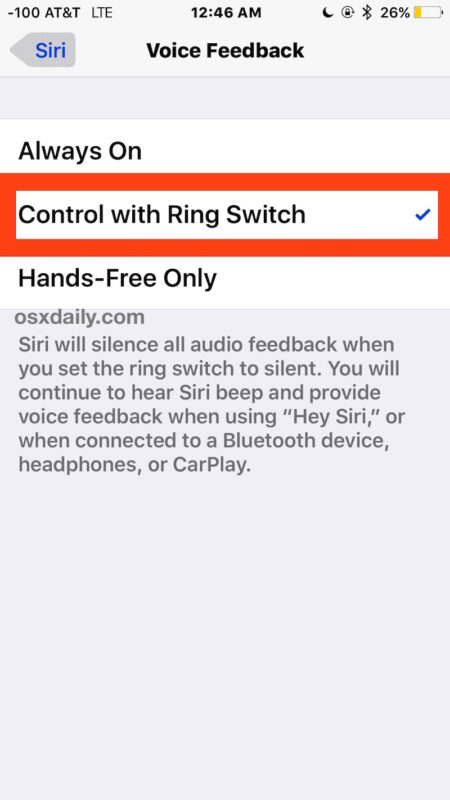
Le Siri fonctionne exactement comme avant, mais vous n'entendrez pas de retour vocal si vous mettez le bouton de sourdine en marche, même si vous utilisez la commande Hey Siri en mode mains libres à distance.
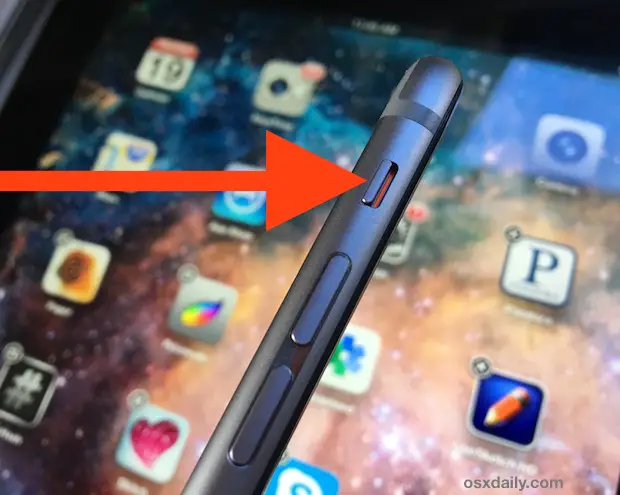
Silence Siri avec l'interrupteur de sourdine
En actionnant le bouton "Mute" (ou le bouton de sonnerie, ou le bouton "silent", comme Apple l'appelle parfois), Siri ne répondra plus du tout.
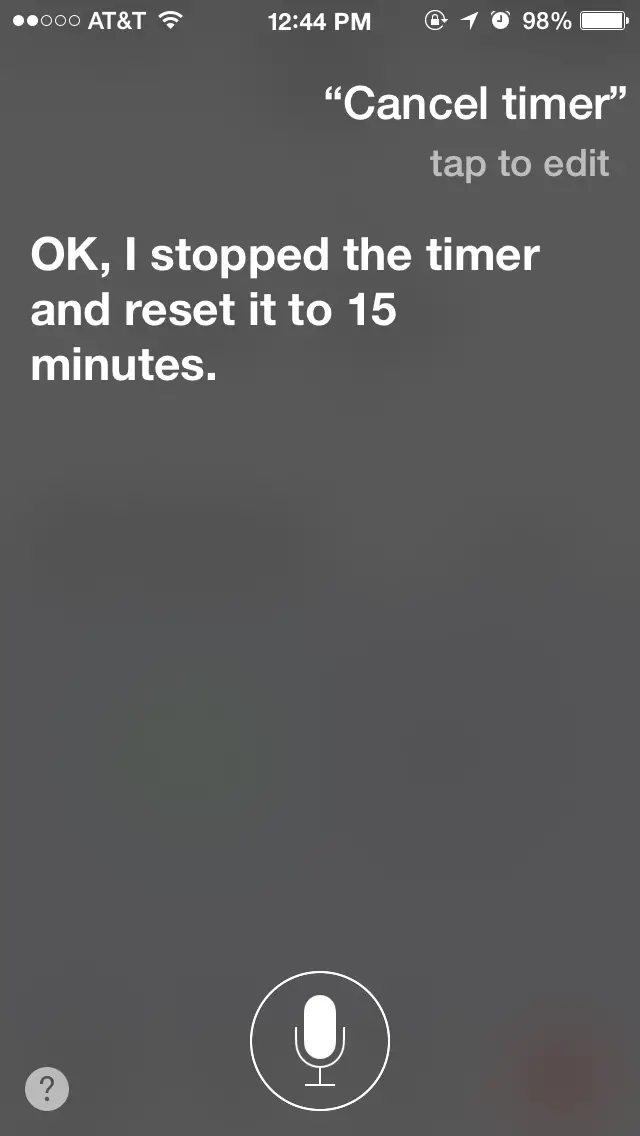
Notez que si sur l'iPad vous avez le commutateur de sourdine réglé sur le verrouillage de l'orientation
Laisser Siri parler à nouveau en désactivant le son
En réactiver le bouton de mise en sourdine permettra à Siri de parler à haute voix comme vous vous y attendez, peut-être prête à interrompre une conférence de presse ou à exprimer des opinions et des déclarations sorties de nulle part, si vous avez de la chance.
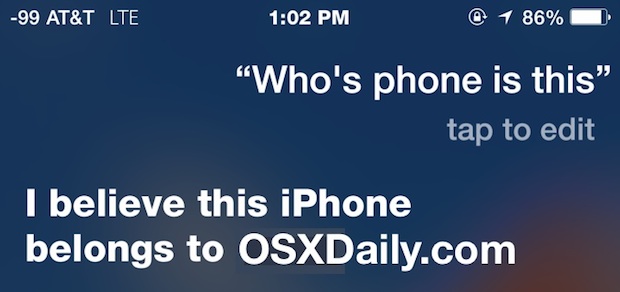
Cette astuce est destinée à un de mes amis qui a remarqué qu'il éteignait complètement Siri parce qu'il ne voulait pas de retour vocal, un peu trop et inutile si tout ce que vous voulez c'est lire le texte à l'écran plutôt que de vous faire répondre par l'iPhone ou l'iPad. Au lieu de cela, il suffit d'activer le réglage de l'interrupteur, puis vous pouvez faire taire et couper le son de Siri quand vous le souhaitez, et laisser Siri parler à nouveau quand vous voulez avoir un retour vocal.